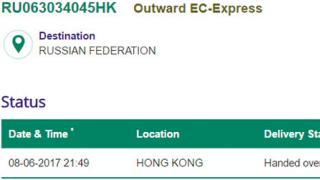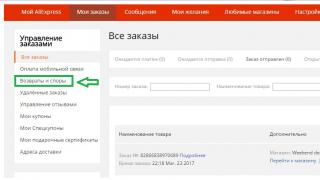Un începător care și-a cumpărat un smartphone sau o tabletă bazată pe sistemul de operare Android, după un timp, simte nevoia să reconfigureze ceva în el sau să-l ajusteze mai precis. Intrarea în meniul de inginerie Android este simplă: trebuie doar să cunoașteți comenzile speciale.
Meniul de inginerie ascuns din dispozitivele Android vă permite să gestionați setările de sistem ale smartphone-ului sau tabletei care nu sunt disponibile în meniul standard. De exemplu, vă permit să creșteți volumul difuzorului în timpul apelurilor, să selectați cu forță gama de frecvență a rețelei utilizate, să activați un format foto sau video care nu se află în setările principale ale camerei etc.
Parametri configurați în meniul de inginerie
Folosind meniul de inginerie puteți accesa funcții precum:
- volumul difuzorului sau căștilor;
- recunoaștere îmbunătățită a vorbirii;
- sensibilitatea microfonului;
- calitatea vocii la efectuarea apelurilor;
- modul de selecție forțată a rețelei celulare: „Numai GSM”, „Numai WCDMA”, „Numai LTE” (este posibil ca unele moduri de rețea să nu fie disponibile în setările standard);
- legarea la o stație de bază, frecvență sau număr de canal;
- alegerea tehnologiei și a vitezei datelor celulare;
- testarea și overclockarea procesorului;
- activați/dezactivați modul de repaus;
- testarea modulelor radio Wi-Fi și Bluetooth;
- comutare automată 2G/3G/4G în modul de repaus;
- test drive camera;
- modificarea formatului fotografiei (implicit este JPEG sau PNG);
- reglarea fină a luminozității afișajului și a răspunsului acestuia la iluminare;
- blocarea/deblocarea setărilor de răspuns automat pentru apelurile primite;
- performanță GPS îmbunătățită;
- „resetare completă”, inclusiv formatarea din fabrică a smartphone-ului;
- testarea și setarea senzorilor de mișcare;
- testarea redării culorilor pe afișaj;
- testarea și configurarea alertelor de vibrații;
- copie de rezervă a fișierelor multimedia;
- determinarea nivelului de radiații nocive (SAR) pe un singur dispozitiv;
- Setări și comportament radio FM.
Video: opțiuni pentru personalizarea unui smartphone prin meniul de inginerie
Comenzi pentru accesarea meniurilor
Comenzile pentru accesarea meniului de inginerie variază în funcție de producător. Există, de asemenea, comenzi comune pentru toate versiunile de Android care vă permit să configurați funcțiile individuale ale dispozitivului.
Codurile principale pentru intrarea în meniul de inginerie
Comenzile pe care le introduceți variază pentru diferite mărci de dispozitive - selectați-le pe cele care vi se potrivesc. Nu este interzis să verificați totul - comenzile care nu corespund unui anumit producător pur și simplu nu vor funcționa.
Tabel: comenzi pentru accesarea meniului de inginerie al diverșilor producători
Comenzi Google pentru sistemul de operare Android
Codurile de serviciu Android din fabrică, care arată informații tehnice despre dispozitiv, nu sunt adesea asociate cu producătorul. Practic, toate sunt încorporate implicit în Android. Gama de „numerotare” comenzilor a fost convenită de Google - în calitate de creator al sistemului de operare Android - cu producătorii de tablete și smartphone-uri.
Tabel: coduri de service Android din fabrică
| Parametru deschis prin tastarea codului | Cod de format |
| Adresă MAC Wi-Fi | *#*#232338#*#* |
| Informații despre rețeaua WLAN activă | *#*#232339#*#* |
| Verificare GPS | *#*#1472365#*#*, *#*#1575#*#* |
| Versiune Bluetooth | *#*#232331#*#* |
| Adresă MAC Bluetooth | *#*#232337#*# |
| Teste loopback pe lot | *#*#0283#*#* |
| Versiune cu ecran tactil | *#*#2663#*#* (test *#*#2664#*#*) |
| Verificarea senzorului de mișcare | *#*#0588#*#* |
| Verificarea ecranului | *#*#0*#*#* |
| Verificarea alertei de vibrație și a luminii de fundal | *#*#0842#*#* |
| Test de melodie | *#*#0673#*#* |
| Versiune RAM | *#*#3264#*#* |
Cele mai populare coduri de serviciu din meniul de inginerie
Cele mai populare coduri care vă permit să schimbați setările smartphone-ului prin meniul de inginerie nu depind de marca telefonului sau de versiunea Android.
Tabel: coduri de serviciu pentru modificarea setărilor telefonului
| Parametru numit sau setare | Cod de serviciu |
| Aflați numărul de serie IMEI | *#06# |
| Setări și informații | *#*#4636#*#* |
| Versiunea sistemului de operare Android | *#2222# |
| Ștergeți toate mesajele SMS | #*5376# |
| Statistici privind utilizarea smartphone-ului și a bateriei | *#*#4636#*#* |
| Resetați setările contului Google și alte utilitare de sistem fără a elimina software-ul preinstalat. Cu toate acestea, aplicațiile stocate pe cardul de memorie (SD) vor rămâne neschimbate. | *#*#7780#*#* |
| Resetați setările și ștergeți fișierele utilizator din memoria internă, reinstalați firmware-ul smartphone-ului. Nu vi se va solicita confirmare, dar puteți avea timp să scoateți bateria - și apoi să restaurați fișierele și setările dintr-o copie de rezervă folosind o aplicație de pe computer. | *2767*3855# |
| Informații despre camera încorporată și setările acesteia. Actualizarea firmware-ului. | *#*#34971539#*#* |
| Schimbarea modului de acțiune al butonului „Terminare apel” (“On/Off”). | **#*#7594#*#* |
| Afișați ecranul de copiere a fișierului. Puteți face copii de rezervă pentru toate datele dvs. | *#*#273283*255*663282*#*#* |
| Mod service - lansarea a tot felul de verificări (click pe Meniu), reconfigurarea smartphone-ului în modul service. | *#*#197328640#*#* |
Când utilizați comenzi, țineți cont de următoarele:
- Prin actualizarea firmware-ului camerei prin meniul de inginerie, puteți afla despre versiunea acestui firmware și numărul actualizărilor sale - și, de asemenea, puteți salva această actualizare într-o imagine în memoria internă și pe cardul SD. Nu este recomandat să reflashați camera din nou - dacă eșuează, pur și simplu o veți strica;
- Când resetați sistemul Android și ștergeți toate datele utilizatorului Google, pe ecran va apărea un mesaj care vă cere să confirmați resetarea.
Cum să intrați în meniul de inginerie
Pentru a ajunge la meniul de inginerie, urmați acești pași.
Video: cum se deschide meniul de inginerie pe Android
Ce să faci dacă nu poți intra în meniu
Se întâmplă că niciuna dintre comenzile destinate unei anumite mărci de dispozitiv nu este potrivită - astfel producătorul îi protejează pe utilizatorii fără experiență de acțiunile care nu sunt pe deplin gândite. Unii producători, după depanarea software-ului unui smartphone, elimină complet meniul de inginerie și toate comenzile de mai sus pur și simplu nu funcționează. De exemplu, Samsung face acest lucru. Unele dintre comenzile pe care le introduceți pot dăuna atât software-ului Android, cât și dispozitivului în sine.
Adesea, în loc de comenzi de serviciu general, sunt declanșate altele mai specifice. Dacă, în ciuda tuturor încercărilor dvs. de a „ajunge” la meniul de inginerie, niciunul dintre codurile de serviciu nu funcționează, aveți nevoie de aplicații speciale.
Instalați aplicația gratuită Mobileuncle Tools - aceasta va face distincția între setările hardware și ale sistemului. Poate fi necesar să obțineți acces Root pe Android. Există și alte aplicații: EngModeMtkShortcut, BetterCut etc.
Cum să salvezi setările
Pentru ca setările făcute folosind meniul de inginerie Android să fie salvate, trebuie să ieșiți corect din el. În orice secțiune a meniului de inginerie, utilizați tasta „Înapoi” de pe ecran, fie în meniul propriu-zis, fie apăsați butonul de anulare a apelului sau tasta „Înapoi” de sub afișaj - este indicată ca o săgeată inversă - pentru a merge la un nivel superior al meniului de inginerie.
Nu este recomandat să setați valoarea vreunei setări și să o confirmați cu tasta Set, să opriți sau să reporniți smartphone-ul apăsând butonul de pornire, scoateți bateria din dispozitiv etc. Ieșirea din meniul de inginerie poate presupune apăsarea - uneori apăsată pentru câteva secunde - aceeași tasta „Înapoi” sub afișaj. Când părăsiți meniul de inginerie, pe ecranul smartphone-ului va apărea un mesaj care vă va cere să salvați setările pe care le-ați făcut - confirmați-l. Există sfaturi pentru unele dintre secțiunile meniului de inginerie:

Motivul pentru care meniul de inginerie încă nu salvează setările poate fi firmware-ul „brut”. Aflați ce versiuni și versiuni Android sunt potrivite pentru dispozitivul dvs. Dacă aveți un smartphone de marcă cu o versiune de Android care are programe și componente preinstalate de la Beeline, MTS, MegaFon sau Tele2, nu ezitați să instalați o versiune „personalizată”, de exemplu, binecunoscutul ansamblu CyanogenMod. Orice versiune anterioară - sau, dimpotrivă, cea mai recentă - de Android poate fi potrivită.
În unele cazuri, este imposibil să intrați în meniul de inginerie fără a obține drepturi Root. Sarcina este de a face un smartphone Android „rădăcinat”. Cu alte cuvinte, obțineți capabilități de „superutilizator” pe smartphone-ul dvs., permițându-vă să luați smartphone-ul sub cel mai clar și mai complet control. Acest lucru se realizează în următoarele moduri, utilizați oricare dintre ele.
- Instalați o versiune personalizată (modificată) de Android pe smartphone-ul dvs. Include deja componenta software Superuser, care oferă acces nu numai la meniul de inginerie, ci și la folderul de sistem.
- Descărcați de pe Android Market oricare dintre aplicațiile care pot sparge Android fără a utiliza un computer. Aici sunt potrivite diferite programe: Universal AndRoot, Unlock Root, z4root, Revolutionary etc. Nu toate vă pot ajuta - va trebui să testați totul până când funcționează.
- De asemenea, puteți încerca aplicații pentru Windows care efectuează toate manipulările cu acces Root pe un smartphone direct de pe PC - de exemplu, programul VRoot. De asemenea, aveți nevoie de un cablu USB-microUSB - este imposibil să piratați Android pe un smartphone prin Wi-Fi.
După ce a primit privilegii Root, smartphone-ul este gata să activeze meniul de inginerie folosind aplicații Android terțe.
Cu cât versiunea este mai recentă, cu atât mai multe setări din meniul de inginerie vor fi în rusă. În cele mai vechi versiuni de Android (1.x, 2.x), toate setările serviciului erau în engleză. După ce ați învățat puțină engleză tehnică, vă puteți aminti cu ușurință scopul fiecăreia dintre setări și, dacă este necesar, le puteți schimba pe toate în câteva minute.
Disponibilitatea meniului de inginerie - în întregime sau parțial - este decisă nu de versiunea Android, ci de marca și modelul smartphone-ului. Încercați diferite combinații și programe, dar nu vă lăsați duși de cap.
Dacă efectuați acțiuni inepte sau uitați codurile introduse, există riscul să vă transformați smartphone-ul într-un dispozitiv fără viață și doar un centru de service vă va putea restaura. Și din moment ce dacă „rootezi” dispozitivul, pierzi automat garanția.
Meniul de inginerie Android este unul dintre cele mai utile instrumente pentru un utilizator „avansat”, împiedicându-l să irosească resursele hardware ale dispozitivului său și resursele rețelelor celulare și wireless. Și nu contează ce versiune de Android aveți - 2.2, 4.2.2, 4.4.2 KitKat, 5.1, 6.0 sau alta - codurile meniului de inginerie sunt determinate numai de producător. Subjugându-ți complet smartphone-ul sau tableta, îl vei priva de posibilitatea de a-și „trăi propria viață” nu conform programului tău, ci conform scenariului producătorului însuși, operatorilor de telefonie mobilă și altor companii intermediare care sunt într-un fel sau un altul implicat în operarea echipamentelor mobile în rețelele celulare. Aceasta este calea cea mai scurtă către profesionalism.
Aproape toate smartphone-urile de la Meizu sunt alimentate de procesoare de la MediaTek, ceea ce înseamnă că gadgeturile cu un astfel de chipset au întotdeauna meniul de inginerie Meizu. Astăzi vă vom spune cum să ajungeți acolo, pentru ce este nevoie și cum orice proprietar al unui gadget Meizu îl poate folosi în avantajul său.
Probabil ați înțeles deja din nume că acest meniu a fost creat pentru a configura, testa și depana diverse module de telefon. Deoarece este utilizat în principal în acest ultim scop, utilizatorul obișnuit nu va fi interesat să cerceteze cel puțin jumătate dintre aceste funcții. În plus, vă îndemnăm să fiți atenți: dacă nu știți exact ce faceți, atunci este mai bine să nu vă încurcați cu această setare, deoarece există riscul să dezactivați parametri importanți ai dispozitivului sau chiar să îl transformați într-un "cărămidă".
Pentru a vă conecta, trebuie să deschideți meniul de apelare pe Meizu și să formați un cod special: *#*#3646633#*#*. Adevărat, nu funcționează întotdeauna. Dacă nu se întâmplă nimic, încercați să introduceți *#*#4636#*#* sau *#15963#*. Dacă totul este făcut corect, veți vedea programul Engeneer Mode cu un design ușor ciudat - acesta este același meniu de inginerie.
Dacă dintr-un motiv oarecare nu a funcționat niciun cod, atunci pentru a intra în secțiunea de care avem nevoie, utilizați programul specializat „MTK Engineering Mode” sau altul similar. Pentru a face acest lucru, va trebui să accesați Play Market sau App Store și să îl descărcați. Odată instalat, lansați aplicația și parcurgeți toți pașii necesari. Drept urmare, veți putea configura telefonul prin meniul de inginerie accesând anumite secțiuni ale acestuia.

Funcționalitatea meniului de inginerie
Există câteva sute de setări diferite ascunse aici, care sunt împărțite în șase file mari:
- Telefonie – vizualizați și verificați parametrii rețelei mobile a telefonului, setați răspunsul automat la un apel primit, verificați compatibilitatea smartphone-ului cu un anumit operator de telefonie mobilă, dezactivați suportul pentru benzi și, de asemenea, este posibil să resetați toate setările la setările din fabrică ;
- Conectivitate – verificarea modulului Wi-Fi și Bluetooth, funcție de oprire a afișajului în timpul utilizării Afișajului Wi-Fi și multe altele;
- Testare modul (Hardware Testing) – testează volumul sunetului prin căști, mărește-l, verifică ecranul și alți senzori și module importanți ai gadgetului Meizu;

- Locație – toate aceleași acțiuni, dar legate de verificarea locației: dezactivarea detectării A-GPS și altele;
- Debugging (Log & Debugging) – aici sunt stocate, în cea mai mare parte, diverse link-uri către utilități și teste de la MediaTek și acele companii care furnizează alte componente către smartphone;
- Altele – alte setări și teste, de exemplu, setarea dimensiunilor fonturilor pe telefon.
De asemenea, ar fi util să clarificăm faptul că configurarea telefonului prin meniul de inginerie pe noile modele Meizu va fi realizată puțin diferit din cauza structurii diferite a elementelor de meniu, dar sensul general rămâne același și, prin urmare, nu va fi dificil pentru o persoană informată să-l configureze. Codurile de serviciu Meizu pentru intrarea în meniu pot diferi ușor față de ceea ce a fost indicat în paragraful anterior, dar de obicei este același.

Cum să măresc sunetul în căști la volum maxim?
O scurtă instrucțiune despre cum să creșteți volumul muzicii la maximum:
- În secțiunea Testare hardware, selectați Audio -> Modul căști.
- Valoare Max difuzor Vol. setați la 160 (volum maxim) și apăsați Set.
- Audio -> Headset_LoudSpeaker Mode în câmpul Max Headset, introduceți valoarea 160, aplicați făcând clic pe Set.
Concluzie
După cum puteți vedea, meniul de inginerie Meizu conține multe opțiuni pentru reglarea fină a smartphone-ului pentru a se potrivi nevoilor dvs. personale, de la testarea sunetului până la controlul modulului radio și GPS. În orice caz, un utilizator experimentat va putea găsi ceva interesant pentru el însuși, dar un utilizator neexperimentat ar fi mai bine să fie mai atent cu aceste setări - puteți face mizerie.
Astăzi, sistemul de operare Android este adaptat la maximum nevoilor utilizatorului modern. O gamă largă de setări și funcții va satisface aproape orice cerere. Și totuși, uneori se pare că acest lucru nu este suficient și doriți să extindeți funcționalitatea gadgetului. Aceasta este tocmai oportunitatea pe care o oferă meniul de inginerie. În acest articol veți afla cum să configurați meniul de inginerie și ce este acesta.
Cum să intrați în meniul de inginerie Android
Meniul de inginerie este un program special cu ajutorul căruia utilizatorul poate face ajustări ale funcționării gadgetului, precum și să efectueze teste tehnice și să evalueze performanța senzorilor.
Există mai multe opțiuni pentru a intra în meniul de inginerie. Și anume:
- comandă specială - *#*#3646633#*#*
- versiuni scurte ale comenzii - *#*#4636#*#* sau *#15963#*
Dacă nu v-ați putut conecta folosind coduri speciale sau aveți o tabletă care nu acceptă apelarea, puteți descărca aplicații speciale.

Restaurarea IMEI prin meniul de inginerie
Destul de des, atunci când utilizați un gadget pentru o lungă perioadă de timp, încep să apară diverse erori care afectează semnificativ funcționarea. Atât producătorii globali, cât și contrafacerile chineze sunt susceptibili la acest lucru. Pentru ca dispozitivul să funcționeze corect din nou, este adesea recomandat să faceți o resetare completă sau să îl reporniți.
Puteți afla mai multe despre actualizări și puteți selecta firmware din articolul nostru. Și puteți afla cum să faceți o resetare completă la setările din fabrică în articolul -.
După astfel de manipulări, uneori smartphone-ul sau tableta încetează să mai vadă rețeaua. În astfel de cazuri, trebuie să verificați codul IMEI al dispozitivului. Această funcție este disponibilă în meniul de inginerie.

Puteți citi cum să restaurați IMEI prin meniul de inginerie din articolul nostru.
Resetați meniul de inginerie
Modificarea valorilor meniului de inginerie trebuie făcută cu extremă atenție, deoarece setările incorecte pot duce la funcționarea incorectă a dispozitivului. Înainte de a schimba ceva, este recomandat să notați valorile originale pentru a vă proteja în cazul în care ceva nu merge bine și noile setări duc la performanțe slabe ale dispozitivului.
Dacă nu ați notat setările inițiale, puteți reseta meniul dezvoltatorului la setările din fabrică. Acesta este disponibil pe orice procesor MediaTek. O condiție prealabilă este să aveți drepturi root.
Puteți citi cum să obțineți drepturi de root în articolul nostru, selectând modelul dvs. de smartphone.
Pentru a reseta aveți nevoie de:
- instalați Solid Explorer sau orice alt explorator
- mergeți la folderul rădăcină
- următorul este folderul de date
- selectați nvram
- apoi accesați folderul apcfg
- găsi aprdcl în el
Și deja acolo veți găsi toate setările modificate ale meniului de inginerie. Partițiile pot fi șterse selectiv. Dacă nu sunteți mulțumit de munca, de exemplu, a Audio, atunci ștergeți toate folderele Audio. După aceasta, asigurați-vă că reporniți dispozitivul. După o repornire, sistemul va crea automat fișiere la distanță cu parametri standard care sunt încorporați în procesor. Dacă doriți să resetați complet setările la zero, atunci ștergeți folderul aprdcl. După o repornire, acesta va fi restaurat, iar telefonul va avea setările din fabrică ale meniului de inginerie.

Scrieți în comentarii orice întrebări pe care le aveți cu privire la meniul de inginerie. Vom fi bucuroși să vă ajutăm.
Nu mulți oameni știu despre existența unui meniu de setări de inginerie în dispozitivele bazate pe sistemul de operare Android. Ele pot extinde semnificativ funcționalitatea și pot modifica mulți parametri, cum ar fi volumul sunetului, setările camerei etc. Pentru a intra în meniul de inginerie Android, trebuie să introduceți o combinație specială de caractere în linie pentru a forma un număr de telefon. Mai mult, fiecare producător are propriul cod de service, format din numere și simboluri „*” și „#”. Să luăm în considerare principalele probleme legate de meniul de inginerie ascuns al setărilor telefonului: cum să intrați, cum se efectuează controlul și capacitățile.
Dezvoltatorii verifică și calibrează cu atenție fiecare dintre dispozitivele lor, astfel încât, în majoritatea cazurilor, utilizatorul nu trebuie să modifice el însuși nicio setare. Dar, în unele situații, poate fi necesar să faceți ajustări ușoare anumitor parametri, cum ar fi sensibilitatea microfonului încorporat sau creșterea volumului difuzorului polifonic. Meniul de inginerie Android este conceput special pentru astfel de cazuri, care poate fi accesat doar prin introducerea unei anumite combinații de caractere. Vă rugăm să rețineți că modificarea acestor setări este recomandată numai în cazuri speciale, deoarece acest lucru poate fi periculos pentru telefonul dvs. Prin urmare, numai utilizatorilor experimentați li se recomandă să intre în meniul de inginerie pe Android.
Cum să intri în meniu?
În cele mai multe cazuri, o combinație specială de numere și simboluri este utilizată pentru a intra în meniul de inginerie. Acestea trebuie introduse în linie pentru a forma numărul de telefon. Dacă procesorul telefonului dvs. nu este MTK, atunci, în funcție de marca producătorului, sunt posibile următoarele coduri de meniu de inginerie în Android:
- Samsung. Pentru telefoanele acestei mărci, există două opțiuni: *#*#8255#*#* sau *#*#4636#*#*.
- NTS. În funcție de versiunea și modelul sistemului de operare, pot fi utilizate următoarele combinații: *#*#3424#*#*, *#*#4636#*#* și *#*#8255#*#*.
- Sony. Formați: *#*#7378423#*#*.
- Huawei. In functie de model se folosesc urmatoarele combinatii: *#*#2846579#*#* sau *#*#2846579159#*#*.
- Lg. Tastând combinația 2945#*# pe majoritatea smartphone-urilor acestui brand, veți fi dus la primul meniu de inginerie și puteți citi instrucțiunile de utilizare.
Pentru majoritatea smartphone-urilor chinezești precum Lenovo, Acer, Prestigio etc. Puteți deschide meniul de inginerie folosind codul *#*#3646633#*#*. Imediat după introducerea combinației necesare în linia pentru numărul de telefon, aceasta va dispărea și se va deschide modul setări serviciu. Dacă acest lucru nu se întâmplă, atunci trebuie să îl porniți apăsând butonul de apel. Se recomanda retinerea sau notarea valorii parametrilor initiali care vor fi configurati. De asemenea, înainte de a intra în meniul de inginerie, eliminați toate aplicațiile care rulează și procesele active din managerul de activități.
O modalitate alternativă de a intra în meniul de inginerie
Unele telefoane și tablete au un program separat pentru aceasta, pe care trebuie să-l descărcați din magazinul de marcă Google - Playmarket. După ce l-a lansat, utilizatorul se regăsește în secțiunea de setări de servicii a dispozitivului său, la fel ca atunci când tastează codul. De exemplu, puteți descărca lansarea meniului de inginerie mtk, aplicația Mobileuncle MTK Tools, care este concepută special pentru dispozitivele cu procesoare adecvate. O altă modalitate de a intra în meniul dezvoltatorului pentru proprietarii de astfel de smartphone-uri este introducerea codului *#*#3646633#*#*. Vă recomandăm să vizionați un videoclip de antrenament care descrie cum să deschideți modul setări de serviciu pe diferite mărci de smartphone-uri Android 5 și versiuni anterioare.
Opțiuni de meniu de inginerie
Un utilizator care are acces la modul de setări ale serviciului în Android are oportunități extinse de a extinde funcționalitatea dispozitivului său. Prin meniul de inginerie devin disponibile următoarele:
- Determinarea nivelului de radiații nocive.
- Testarea tipurilor de conexiune wireless disponibile, cum ar fi Bluetooth, Wi-Fi etc.
- Verificarea puterii semnalului GPS pe Android și determinarea locației exacte.
- Configurare audio. Setați nivelul sunetului pentru difuzoare, căști și microfoane.
- Setările camerei.
- Testarea procesorului central, a acceleratorului video, a flash-ului și a memoriei RAM.
- Descrierea detaliată a bateriei.
- Testarea cardului SD mirco.
- Verificarea portului micro USB.
- Senzor de temperatura. Afișează încălzirea bateriei și procesorului.
În funcție de dispozitivul utilizat, lista de opțiuni prezentată mai sus la intrarea în meniul de inginerie poate varia. În consecință, cu cât are mai mulți senzori și module un smartphone, cu atât are mai multe setări.
Să ne uităm la cum să schimbați setările de volum folosind exemplul unui smartphone cu procesor MTK. Înainte de a deschide serviciul dorit, trebuie să introduceți o combinație de caractere pentru a intra în modul de inginerie. Se va deschide o listă lungă de setări, printre care trebuie să găsiți elementul „Audio” și să faceți clic pe el. După aceasta, va apărea un meniu cu mai multe moduri: când nu este conectat nimic la telefon, este conectat un set cu cască, difuzorul este pornit etc. Pentru fiecare dintre aceste moduri, sunt disponibile mai mult de 5 puncte pentru ajustare.
Pentru a modifica parametrii, trebuie să ștergeți valoarea veche din celula dorită și să scrieți una nouă, apoi să faceți clic pe butonul „set”. Valoarea atribuită nu trebuie să se încadreze în intervalul specificat în paranteze. De asemenea, nu este recomandat să utilizați valoarea maximă disponibilă, deoarece aceasta va distorsiona sunetul.
coduri de serviciu Android
Pentru a testa rapid dispozitivul pentru funcționalitatea funcțiilor de bază și a senzorilor, sunt furnizate coduri speciale Android. Trebuie să le introduceți, ca să intrați în modul de inginerie, în linia pentru formarea unui număr de telefon. Deoarece majoritatea combinațiilor sunt aceleași pentru toate modelele și mărcile de smartphone-uri, le prezentăm pe cele comune și mai importante în următoarea listă:
- *#*#4636#*#* - informații generale despre telefon, starea bateriei și statistici de utilizare.
- *2767*3855# - resetare completă, resetare completă.
- *#*#34971539#*#* - specificații detaliate ale camerei.
- *#*#2664#*#* — Calibrarea ecranului tactil Android.
- *#*#232331#*#* — test bluetooth.
- *#*#8351#*#* — activați modul de înregistrare cu apelare vocală.
- *#*#1111#*#*, *#*#2222#*#* — vizualizarea versiunilor software și hardware FTA.
- *#*#0*#*#* — test de afișare.
- *#*#0673#*#* - test audio.
De asemenea, este de remarcat faptul că pentru unele mărci există combinații suplimentare, de exemplu pentru afișarea meniului EPST și testarea funcționalității. La modelele moderne de telefoane Samsung, precum Galaxy s6, meniul de diagnosticare poate fi deschis tastând combinația *#0*#. Și dispozitivele Motorola au un meniu secret încorporat. Înainte de a-l porni, trebuie să introduceți combinația *#*#4636#*#*.
Meniu de inginerie Android și coduri secrete. Ce vă permite sistemul de operare Android să configurați prin meniul de inginerie? Volumul sunetului, senzori și multe altele, citiți despre toate acestea în articolul nostru.
Smartphone-urile noastre poartă o mulțime de secrete care sunt ascunse de producători. Știți ceva despre meniul de inginerie pe Android? Ai auzit de coduri secrete? De când au deschis articolul nostru, înseamnă că au auzit ceva de la distanță. Toate aceste instrumente au apărut la nașterea primelor telefoane mobile, dar, așa cum este firesc, de-a lungul anilor au devenit mai funcționale și mai ușor de înțeles.
Cu toate acestea, merită remarcat imediat că planurile producătorilor nu includ punerea la dispoziția tuturor a meniului de inginerie sau a codurilor secrete pentru (după cum sugerează și numele). Și asta are sens. Să mergem în ordine.
Ce este meniul de inginerie Android, coduri secrete?
Deci, Engineering Mode (meniu de inginerie) este o aplicație specială care este instalată pe aproape orice smartphone. Folosit de producător pentru a efectua diverse teste și a optimiza funcționarea funcțiilor, senzorilor și a altor parametri ai unui telefon sau tabletă.
În mod implicit, este ascuns în sistem, astfel încât fiecare utilizator să nu îl poată accesa. Apelat, de regulă, folosind un cod mic introdus cu ajutorul unui dialer standard. Datorită capacităților sale extinse, meniul de inginerie poate fi accesat și gestionat folosind aplicații terțe.
De ce este ascuns meniul de inginerie? Dacă utilizați cu neglijență capacitățile aplicației, vă puteți deteriora smartphone-ul sau alt dispozitiv. După cum sa menționat mai sus, meniul de inginerie este destinat producătorilor (dezvoltatori, pentru efectuarea de teste). Prin urmare, ar trebui să fiți atenți atunci când faceți modificări aici.
Codurile secrete pentru Android (serviciu, inginerie) sunt oarecum diferite de meniul luat în considerare. Dacă meniul de inginerie oferă acces la mulți parametri simultan, atunci un cod de serviciu introdus conduce la o singură funcție, de regulă. Există o mulțime de coduri.
Mai mult, există atât universale (funcționează pe majoritatea smartphone-urilor Android, chiar și telefoane mobile), cât și coduri pentru anumite modele de dispozitive. Ne vom uita la cele mai populare puțin mai târziu.
Cum să accesați meniul de inginerie pe un dispozitiv Android - coduri
 Meniul de inginerie Android - cel mai popular cod
Meniul de inginerie Android - cel mai popular cod Există două moduri populare: printr-un cod secret sau folosind un software special. Desigur, prima metodă este mai simplă și mai fiabilă, dar nu lipsită de nuanțe. Nu există un cod universal care vă va duce cu siguranță la meniul de inginerie.
Pe un smartphone unul declanșează, pe altul – altul, pe al treilea – o treime. Cu toate acestea, Android nu este primul an, așa că utilizatorii au dezvoltat cele mai populare coduri care funcționează pe majoritatea dispozitivelor. Asa de:
- *#*#3646633#*#* – cel mai comun cod de intrare în meniul de inginerie Android;
- *#15963#* și *#*#4636#*#* – dacă cea precedentă nu a funcționat, încercați acestea;
- *#*#7378423#*#* sau *#*#3646633#*#*sau *#*#3649547#*#* – folosit pe smartphone-uri de la Sony;
- *#*#3424#*#* sau *#*#8255#*#* – atragem atenția proprietarilor de dispozitive HTC;
- *#*#197328640#*#* – în unele cazuri funcționează pe Samsung;
- 3845#*855# – adesea folosit pentru a accesa meniul de inginerie pe smartphone-urile LG Android;
- *#*#54298#*#* – funcționează pe multe dispozitive cu procesor MediaTek;
- *#*#2846579#*#* sau *#*#14789632#*#* – iar Huawei are propriul set de coduri.
Cel puțin unul, dar ar trebui să funcționeze pe dispozitivul dvs. Pur și simplu introduceți codul folosind dialer-ul (aplicația Telefon de pe desktop). De regulă, nici măcar nu trebuie să apăsați butonul de apel (nu întotdeauna) - când terminați de format, serviciul va porni automat. Dar nu totul este atât de simplu, există anumite dificultăți în lansarea meniului de inginerie pe unele telefoane Android.
Nu pot intra în meniul de inginerie Android: motive
- În primul rând, multe smartphone-uri sau tablete cu procesoare Qualcomm Snapdragon, Intel sau Tegra fie nu au meniu, fie sunt foarte greu de accesat. În unele cazuri, nici nu trebuie să încerci.
- în al doilea rând, firmware-ul personalizat poate fi cauza problemelor. În unele dintre ele, accesul la instrumentele de configurare este pur și simplu absent sau blocat. De exemplu, nu veți găsi un meniu de inginerie în firmware-ul CyanogenMod, care este foarte popular în rândul utilizatorilor. Motivul este simplu - firmware-ul a fost dezvoltat inițial pentru dispozitive bazate pe Snapdragon.
- în al treilea rând, sursa problemelor poate fi producătorul însuși, care a ascuns meniul de inginerie mai fiabil sau a decis să-l elimine cu totul. Aceasta include și diverse tipuri de erori de care niciunul dintre dispozitive nu este asigurat.
De fapt, soluțiile la probleme se află la suprafață. Dacă smartphone-ul este alimentat de Snapdragon, Intel sau Tegra, atunci în majoritatea cazurilor nu se poate face nimic. Cu toate acestea, chiar și pe aceste dispozitive puteți accesa o serie de setări ascunse, despre care vom discuta mai jos.
Apropo, pe smartphone-urile Xiaomi, care se bazează în mare parte pe cipuri de la Qualcomm, puteți accesa informațiile de inginerie făcând clic de mai multe ori pe „Versiune kernel” în setările smartphone-ului (secțiunea „Despre telefon”). În cele din urmă, în unele cazuri, flash-ul dispozitivului Android la firmware-ul stoc (oficial) va ajuta.
A doua modalitate de a deschide accesul la meniul de inginerie este prin intermediul aplicațiilor. Sunt destul de multe, de pe care le poți descărca gratuit, dar aproape toate sunt concepute pentru smartphone-uri bazate pe procesorul MediaTek.
Din nou, nu este un fapt că fiecare dintre programe va funcționa fără probleme pe dispozitivul dvs. - există o sută de motive pentru care vor refuza să funcționeze. Aceste instrumente sunt dezvoltate de companii mici, așa că probabil va trebui să încercați câteva.
Ce se poate configura în meniul de inginerie?

Atât aspectul interfeței, cât și setul de setări pentru setări pot diferi pentru diferite smartphone-uri. Dacă luați un dispozitiv Qualcomm Snapdragon, atunci de multe ori tot ce puteți face este să vă uitați la informații despre diferitele module și să efectuați câteva teste.
Nu veți putea face nicio modificare a parametrilor. Dar smartphone-urile MediaTek oferă mult mai multe opțiuni: configurație de sunet, setări de rețea, diverse module și așa mai departe.
Deci, indiferent de faptul că interfața externă a meniului de inginerie poate diferi pe diferite dispozitive, nu va fi dificil să înțelegeți elementele. Să trecem prin principalele caracteristici.
Încă o dată, faci modificări pe propriul tău risc. Nu modificați valorile parametrilor despre care nu știți nimic.
Caracteristici informative ale meniului de inginerie Android
Primul lucru pe care îl oferă meniul de inginerie Android este să studiezi diverse informații despre dispozitiv. Se referă în principal la rețea, interfețele wireless și baterie (pe smartphone-uri cu procesoare Snapdragon folosind comanda *#*#4636#*#*). Ce puteți vedea în aceste secțiuni:
- IMEI telefon este un număr special (unic) care este atribuit fiecărui smartphone;
- Număr de telefon – nu este întotdeauna indicat;
- Rețea – este indicat operatorul actual;
- Roaming – indiferent dacă ești sau nu acolo;
- Informații despre rețea - dacă este deservită sau nu, activată sau dezactivată;
- Redirecționarea apelurilor – indiferent dacă este utilizată sau nu;
- Tip de rețea, index de rețea;
- Semnalați volumul și locația dvs. sub formă de coordonate.
În secțiunea „Despre baterie”:
- Stare: se încarcă sau nu;
- Nivel de încărcare (în procente);
- Tensiune și temperatură;
- Tehnologia utilizată pentru producerea elementului;
- Timp de la ultima repornire.
Una dintre secțiuni vă permite să vizualizați informații despre utilizarea aplicațiilor de pe smartphone (nume, data ultimei lansări, durată). În plus, o secțiune separată a meniului de inginerie pe Android este dedicată interfeței wireless. Aici veți găsi informații despre starea conexiunii, numele rețelei, puteți afla viteza și alte câteva date.
Testarea parametrilor smartphone-ului în meniul de inginerie
O caracteristică destul de interesantă a meniului de inginerie, care vă permite să testați diferiți parametri ai smartphone-ului. Adesea ajută la găsirea sursei problemei care provoacă funcționarea necorespunzătoare a sistemului. Ce teste specifice pot fi efectuate:
- Comprehensive (test automat) – fiecare parametru al smartphone-ului este testat;
- Raport – oferă un raport de testare;
- Testarea butoanelor, a cardurilor de memorie și a cartelelor SIM, vibrații, difuzoare, conectori - toate acestea pot fi verificate pentru funcționalitate;
- Teste de ecran - pentru luminozitate, sensibilitate etc.;
- Testarea camerelor și blițului, lanternelor, interfețelor și senzorilor wireless (giroscop, accelerometru și altele).
Din nou, gama de opțiuni de testare poate varia. Totul depinde de meniul de inginerie al unui anumit dispozitiv Android. Fără îndoială, funcții utile care vor fi utile multor utilizatori. De exemplu, atunci când cumpărați un smartphone folosit, puteți testa ecranul pentru funcționalitate.
Modificarea setărilor din meniul ascuns Android
Dacă nu aveți de ce să vă temeți când testați sau studiați informații despre un telefon sau tabletă, atunci trebuie să faceți modificări cu atenție.
Este mai bine să nu atingeți deloc parametrii, al căror scop nu îl cunoașteți și, de asemenea, să faceți capturi de ecran sau să marcați pe o bucată de hârtie tot ceea ce schimbați. Dacă apar probleme, puteți readuce opțiunile la valorile implicite. Să ne uităm aici la cele mai interesante secțiuni.
Configurarea comunicațiilor celulare (Telefonie) și schimbarea IMEI
 Meniul de inginerie Android - frecvențe
Meniul de inginerie Android - frecvențe Setările pentru modificarea parametrilor de rețea sunt concentrate aici. Este puțin probabil să reușiți să vă dezactivați smartphone-ul prin modificarea acestor parametri, dar căutarea în rețea poate fi întreruptă, așa că amintiți-vă unde faceți fotografii și unde ați bifat, pentru ca pe viitor, dacă se întâmplă ceva, să puteți returna totul la locul ei.
De regulă, modificările în această secțiune sunt făcute pentru a reduce consumul de energie.
În primul rând, puteți deselecta frecvențele (subsecțiunea Modul bandă) la care operatorul dumneavoastră nu lucrează. Să aflăm în ce benzi operează operatorul tău de telefonie mobilă și să le debifăm pe toate celelalte. Acest lucru va ajuta la reducerea puțin consumul de energie, deoarece va ști exact la ce frecvențe să se conecteze.
În aceeași subsecțiune, dimpotrivă, puteți activa frecvențele dorite. Acest lucru este necesar atunci când producătorul din fabrică nu le activează pe cele necesare pentru regiunea dvs. De exemplu, smartphone-urile chinezești adesea nu pot funcționa din fabricație în Rusia cu LTE. Meniul de service pe Android va ajuta la rezolvarea acestei probleme.
În al doilea rând, în subsecțiunea Selectarea rețelei putem seta prioritatea rețelelor care sunt utilizate pentru acces (2G, 3G, 4G). Totul este făcut în același scop: creșterea duratei de viață a bateriei. De regulă, rețelele 3G și/sau 4G sunt dezactivate. Nu toate regiunile au suport pentru aceste rețele, iar modulul de comunicare, oricum ar fi, continuă să le caute, consumând energie. L-am oprit și nicio problemă. În plus, dispozitivul nu va trece la 3G sau 4G, irosind trafic.
La subsecțiune GPRS, este mai bine pentru noi, utilizatorii obișnuiți, să nu intrăm în el decât dacă există un motiv întemeiat pentru asta. Aici puteți găsi diverse setări pentru modul în care smartphone-ul dvs. funcționează cu rețeaua și există, de asemenea, o opțiune pentru schimbarea IMEI.
Atenţie! Au existat precedente de urmărire penală pentru schimbarea ilegală a numerelor IMEI. Cel mai adesea pedeapsa este o amendă sau o pedeapsă cu suspendare. Cu toate acestea, au existat cazuri de închisoare efectivă.
Funcția de schimbare a IMEI poate fi utilă după o încercare nereușită a firmware-ului, când numărul de identificare „zboară”. Apoi îl puteți copia pur și simplu din cutia în care a venit dispozitivul.
Conectivitate
Aici, la fel ca și în cazul GPRS, majoritatea oamenilor nu au ce face. Secțiunea în sine este destinată efectuării de modificări la setările modulelor Wi-Fi și Bluetooth. În această secțiune nu veți putea configura nimic pentru ca smartphone-ul dvs. să funcționeze mai bine, dar vă puteți dăuna cu ușurință prietenului dvs. electronic.
Prin urmare, aici folosim doar funcții de testare, iar dacă este necesar să facem unele corecții pentru a readuce dispozitivul la starea de funcționare, studiem cu atenție scopul fiecărui parametru din Rețea.
Setarea volumului sunetului în meniul de inginerie Android (Audio)
 Meniul de inginerie Android - reglarea volumului
Meniul de inginerie Android - reglarea volumului Judecând după numărul de interogări din căutare, utilizatorii Android apelează la meniul de inginerie pentru a crește volumul. Este destul de simplu:
- Selectați fila Testare hardware -> Audio. Selectați modul dorit;
- Modul normal – este responsabil pentru transmiterea sunetului către difuzorul principal.
- Modul căști – este folosit pentru a regla volumul sunetului în căști.
- LoudSpeaker – include setări pentru reglarea parametrilor de sunet în timpul apelurilor prin difuzor.
- Modul Headset_LoudSpeaker – vă permite să creșteți sau să micșorați volumul sunetului pentru modul difuzor cu căștile conectate.
- Acum din lista derulantă selectăm pentru ce dispozitiv vom regla volumul în meniul de inginerie Android;
Sip – opțiuni pentru telefonie prin Internet. Mic – setează sensibilitatea microfonului. Sph (poate două) – setarea difuzorului pentru căști. Media – difuzor multimedia (principal). În cele din urmă, un element care este cel mai bine lăsat neatins este Sid. După modificări, poate apărea un ecou.
- Linia „Level” specifică valoarea nivelului volumului, care este asociată cu fiecare pas (clic) al butonului de volum. Valoarea implicită este 0. Puteți lăsa în pace, cu excepția cazului în care, desigur, sunetul de pe dispozitivul dvs. sare brusc când apăsați un buton.
- Linia „Valoarea este” specifică valoarea fiecărui pas (nivel de volum);
- Cea mai interesantă linie este „Max Vol”, cu care volumul maxim pe Android este crescut prin meniul de inginerie.
De regulă, producătorul de smartphone nu setează valoarea maximă, așa că o putem corecta singuri. Vă rugăm să rețineți că la cel mai înalt nivel, difuzorul șuieră. Pentru a alege cea mai confortabilă valoare, trecem prin opțiuni.
Coduri secrete pentru Android
Pe lângă meniul de inginerie, puteți folosi coduri secrete pentru a accesa diverse funcții. Aici este, de asemenea, dificil să prezici care dintre comenzi va funcționa pe dispozitivul tău. Să ne uităm la cele mai populare și utile:
| *#06# | Obținerea IMEI al smartphone-ului |
| *#*#232338#*#* | Aflați adresa MAC și informațiile Wi-Fi |
| *#*#232337#*#* | Va afișa adresa Bluetooth |
| *#*#3264#*#* | Afișează informații despre RAM |
| *#*#1234#*#* , | Să învățăm totul despre partea software |
| *#*#2663#*#* | Vizualizați datele senzorului de pe ecran |
| *#34971539# | Afișează informații despre senzorii camerei instalați |
| *#0*# | Folosit pentru testarea completă a smartphone-ului |
| *#*#0*#*#* | Ecran util pentru testare |
| *#*#2664#*#* | Efectuează un test al senzorului de afișare |
| *#*#0842#*#* | Efectuează un test de vibrații |
| *#*#0289#*#* | Util pentru testarea sunetului |
| *#*#1575#*#* | Începe testarea modulului GPS |
| *#*#7262626#*#* | Folosit pentru a verifica comunicațiile mobile |
| *#*#7780#*#* | Resetarea smartphone-ului - complet sau parțial |
| #*5376# | Șterge toate SMS-urile de pe smartphone |
| #*3851# | Util pentru repornirea dispozitivului |
| *#2263# | Configurarea intervalelor de rețea |
| *#*#273283*255*663282*#*#* | Determină copierea de rezervă a fișierelor |